win10怎么显示我的电脑图标 win10显示我的电脑图标方法步骤
更新时间:2023-08-05 16:13:00作者:mei
电脑升级win10系统桌面没有看到“我的电脑”图标,为此感到很困惑,“我的电脑”用于管理用户计算机的各种可用资源,大家经常会使用到。如果遇上我的电脑图标不显示的情况,一起参考下文内容恢复吧。
解决方法如下:
1、回到系统桌面后。我们右键单击电脑桌面空白处,在出现的菜单栏中选择个性化功能。
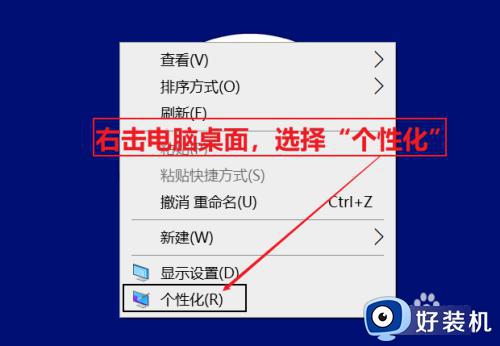
2、进入到个性化设置里边左边下拉选项找到“主题”。接着在右侧的选项里边找到并点击“桌面图标设置”选项,进行设置。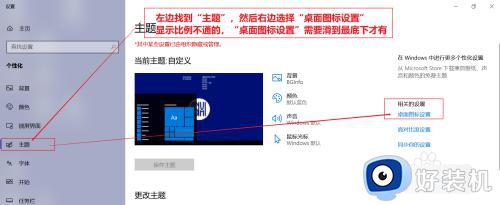
3、在弹出的页面中,把计算机前面的框打上勾,再点击确定。最后电脑图标就调出到桌面当中啦。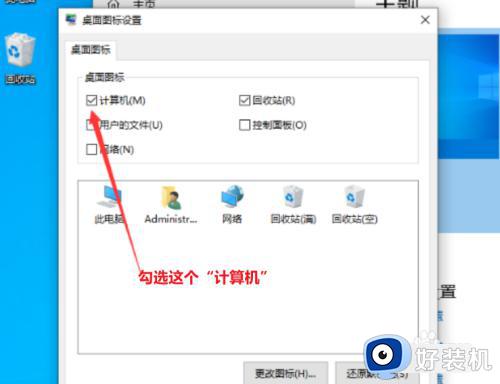
以上介绍win10系统显示我的电脑图标方法,简单三个步骤设置即可,希望对大家有所帮助。
win10怎么显示我的电脑图标 win10显示我的电脑图标方法步骤相关教程
- 如何在win10桌面显示我的电脑 win10桌面不显示我的电脑图标怎么解决
- win10 桌面显示回收站的步骤 win10桌面回收站图标不见了怎么办
- win10 子文件查看怎么默认大图标 win10设置文件夹默认以大图标显示的步骤
- win10工具栏不显示图标怎么办 win10任务栏不显示图标处理方法
- win10电脑图标不见了怎么恢复 win10不显示桌面图标处理方法
- win10图标如何显示蓝色选定框 让win10图标显示蓝色选定框的方法
- win10不显示蓝牙图标如何解决 电脑蓝牙图标不见了怎么办win10
- 我win10桌面图标不见了怎么办 win10桌面图标不显示了怎么办
- win10不让游戏图标显示在任务栏怎么设置 win10电脑任务栏怎么隐藏游戏图标
- win10计算机图标如何显示在桌面 win10快速调出计算机图标的方法
- win10拼音打字没有预选框怎么办 win10微软拼音打字没有选字框修复方法
- win10你的电脑不能投影到其他屏幕怎么回事 win10电脑提示你的电脑不能投影到其他屏幕如何处理
- win10任务栏没反应怎么办 win10任务栏无响应如何修复
- win10频繁断网重启才能连上怎么回事?win10老是断网需重启如何解决
- win10批量卸载字体的步骤 win10如何批量卸载字体
- win10配置在哪里看 win10配置怎么看
win10教程推荐
- 1 win10亮度调节失效怎么办 win10亮度调节没有反应处理方法
- 2 win10屏幕分辨率被锁定了怎么解除 win10电脑屏幕分辨率被锁定解决方法
- 3 win10怎么看电脑配置和型号 电脑windows10在哪里看配置
- 4 win10内存16g可用8g怎么办 win10内存16g显示只有8g可用完美解决方法
- 5 win10的ipv4怎么设置地址 win10如何设置ipv4地址
- 6 苹果电脑双系统win10启动不了怎么办 苹果双系统进不去win10系统处理方法
- 7 win10更换系统盘如何设置 win10电脑怎么更换系统盘
- 8 win10输入法没了语言栏也消失了怎么回事 win10输入法语言栏不见了如何解决
- 9 win10资源管理器卡死无响应怎么办 win10资源管理器未响应死机处理方法
- 10 win10没有自带游戏怎么办 win10系统自带游戏隐藏了的解决办法
